Vous n’avez plus de stockage sur votre mobile et vous désirez libérer de la mémoire. Les photos utilisent assez vite énormément de place dans la mémoire d’un mobile. Les photographies de voyage, selfies, capture d’écran utilisent énormément de mémoire. La grande majorité des téléphones portables ont un emplacement de mémoire type carte SD ou micro-SD . Néanmoins comment modifier l’emplacement de stockage des photos sur un Motorola Moto G7? Ici, nous allons vous apprendre comment faire pour modifier l’emplacement par défaut de vos photos sur Motorola Moto G7. La démarche va être super facile.
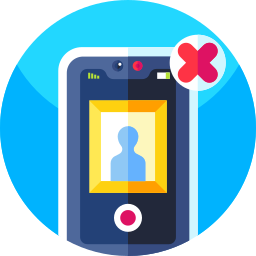
Ce qu’il faut faire pour régler la carte SD comme stockage par défaut pour les photos sur Motorola Moto G7
Vous voulez enregistrer les photos de façon automatique sur votre carte SD de votre Motorola Moto G7. Il va falloir tout d’abord vérifier que vous détenez bien une carte SD.
Où chercher la carte SD sur Motorola Moto G7?
La carte SD est situé avec la micro-SIM. Il suffira d’ouvrir avec une épingle ou un trombone l’emplacement de la carte SIM. Si s’il n’existe pas de carte SD, vous en obtiendrez dans tous les magasins ou en ligne. Vérifiez que c’est bien une micro-SD.
Comment modifier le stockage par défaut des photos sur Motorola Moto G7?
Dans les faits pour définir la carte SD comme stockage par défaut pour les photos, vous avez plus qu’à suivre les étapes citées ci-dessous:
- Pour commencer, ouvrez l’application Appareil photo ou Caméra
- Dans un second temps cliquez sur la roue crantée
- Après cela trouvez la ligne Emplacement de stockage
- Et cliquez sur l’emplacement désiré soit la mémoire interne du Motorola Moto G7 soit la Carte SD.



A partir du moment où vous allez avoir effectué cette démarche, vos nouvelles images seront enregistrées sur votre carte SD. Néanmoins votre mémoire n’est pas pour autant libérée. Il va falloir en plus déplacer vos photos présentes sur la mémoire interne vers la carte SD de votre Motorola Moto G7. Lisez notre article afin de comprendre les étapes indispensables pour déplacer vos photos vers la micro-SD.
Comment faire pour modifier l’emplacement des images vers la mémoire interne du Motorola Moto G7?
Il est tout aussi simple de modifier l’emplacement par défaut sur Motorola Moto G7 afin que les photos soient enregistrées sur la mémoire de votre mobile Android. Pour cela il vous faudra faire exactement les mêmes étapes que le chapitre précedent.
- Allez dans l’application appareil photo
- Après cela dans les paramètres
- Puis cliquez sur emplacement de stockage
- Puis choisissez mémoire interne du Motorola Moto G7
Quelle est la méthode pour changer l’emplacement d’une application vers la carte SD sur Motorola Moto G7?
Si vous souhaitez encore plus libérer de mémoire sur votre Motorola Moto G7, vous allez pouvoir choisir de transférer une application vers votre carte SD. Vous avez plus qu’à respecter les étapes citées ci-dessous:
- Allez dans les paramètres de votre Motorola Moto G7
- Après cela allez dans applications
- et cliquez sur l’application pour laquelle vous désirez changer d’emplacement: Attention toutes les applications ne pourront être transférées sur la carte SD, surtout celle qui sont liées au fonctionnement de base du Motorola Moto G7
- et cliquez sur Stockage
- Ensuite Sur modifier le stockage utilisé
- Pour terminer cliquez sur la carte SD

Si vous êtes à la recherche d’autres informations sur votre Motorola Moto G7, on vous invite à jeter un oeil sur les autres articles de la catégorie : Motorola Moto G7.



